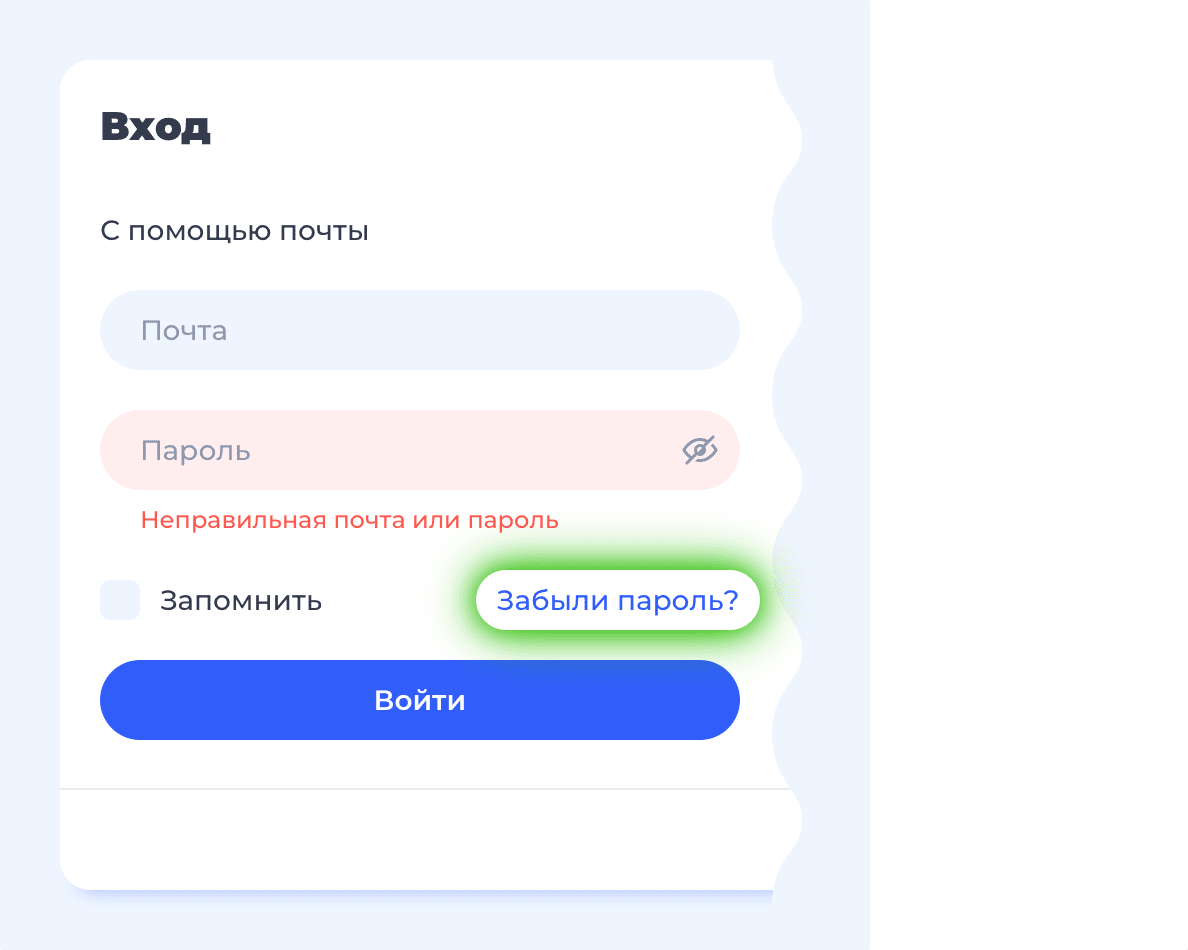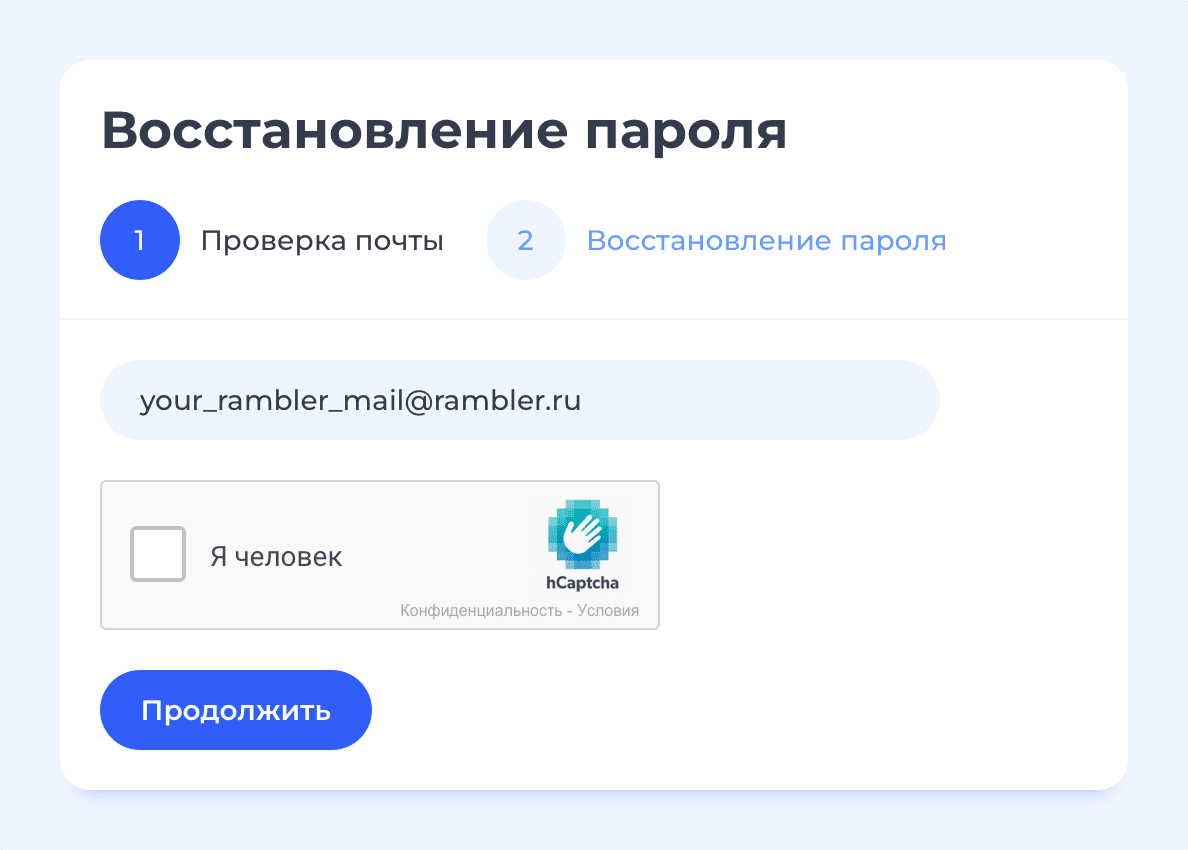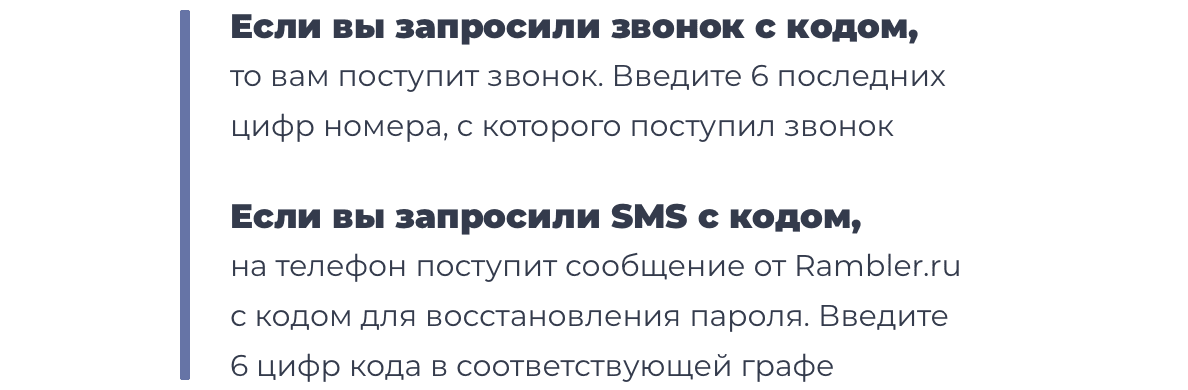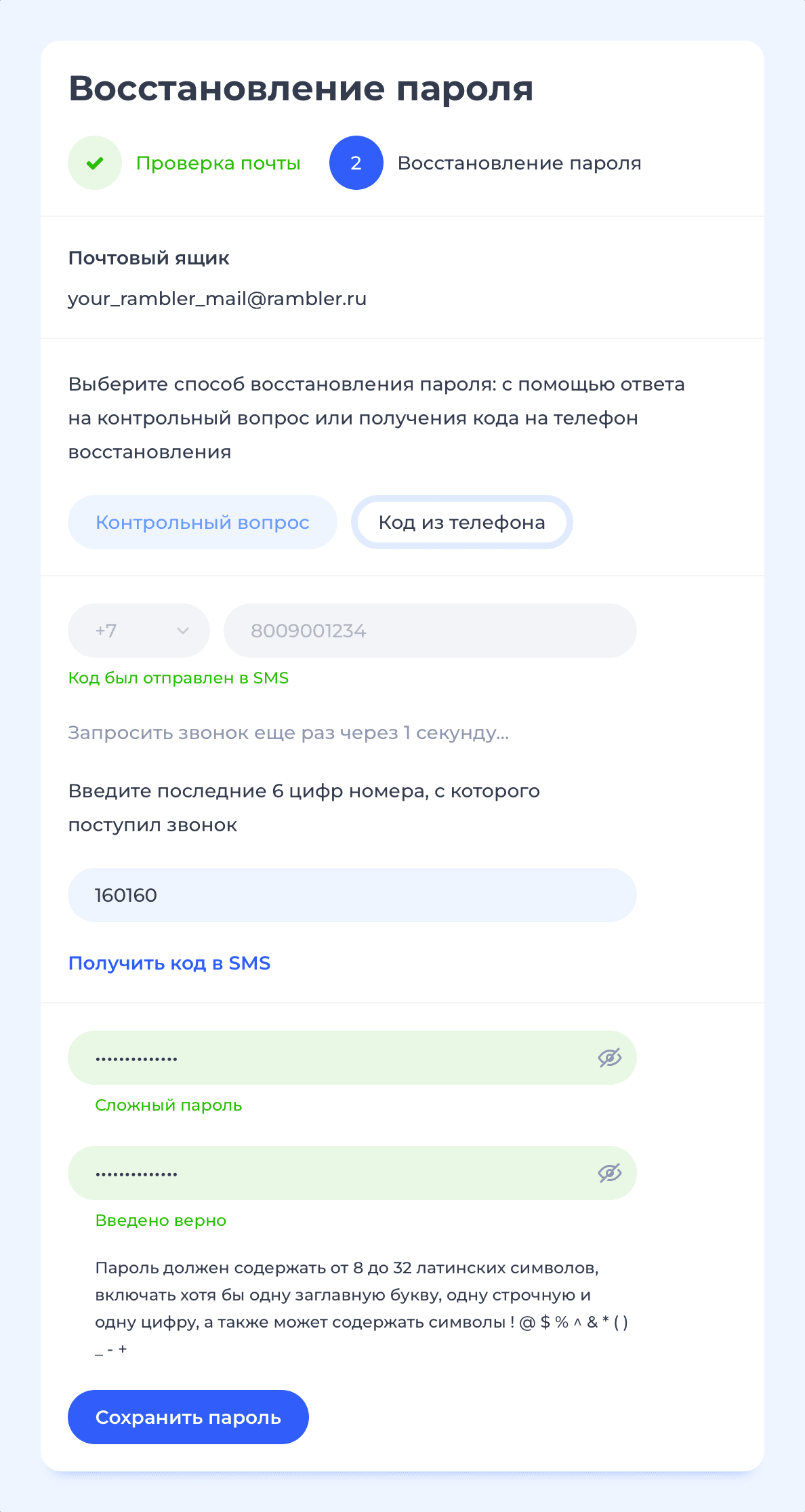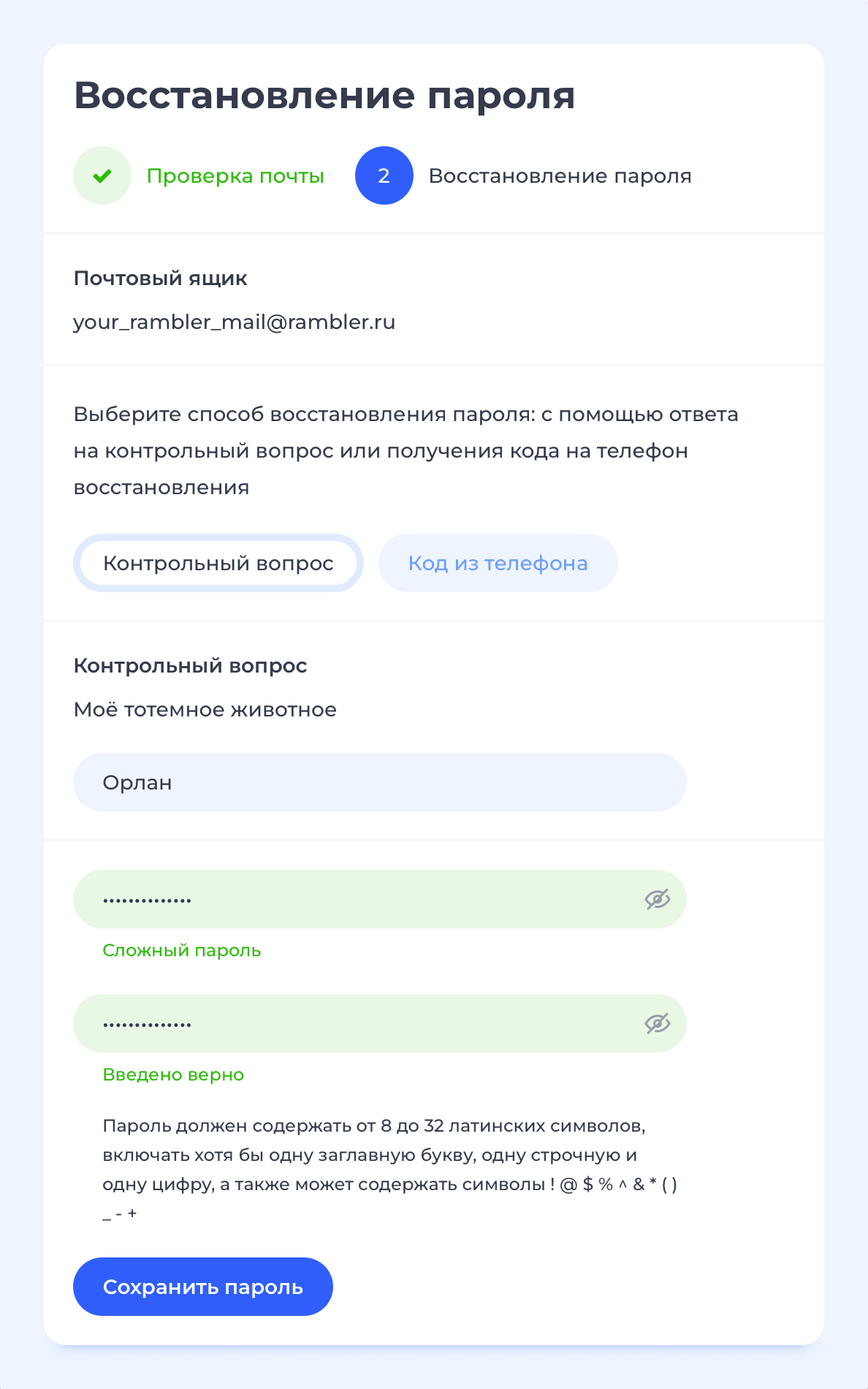- Перейдите к форме восстановления.
- Введите имя почтового ящика.
- Выберите способ восстановления.
Если к ящику привязан номер телефона, резервная почта или на телефоне установлено приложение Почты Mail.ru, вы можете выбрать один из этих способов для восстановления.
Если данные для восстановления не добавлены или у вас нет к ним доступа, вы можете восстановить только с помощью службы поддержки.
Восстановление по телефону
- Выберите способ «По телефону».
- Выберите номер из списка, если их добавлено несколько.
- Дополните номер.
- Введите код из СМС.
- Придумайте новый пароль.
На некоторых операторах действует подтверждение по звонку. Вместо кода из СМС нужно будет ввести номер, с которого вам позвонили.
Почему я не могу восстановить доступ по телефону
Восстановление по резервной почте
- Выберите способ «По почте».
- Выберите почту, если их добавлено несколько.
- На почту придет письмо от службы поддержки. Перейдите по ссылке в ней.
Восстановление через приложение Почта Mail.ru
- Выберите способ «Через приложение».
- Откройте приложение «Почта Mail.ru». Поверх экрана появится код для входа.
- Введите этот код на сайте.
- Измените пароль.
Восстановление через поддержку
- Выберите способ «Написать в поддержку».
- Заполните анкету. Укажите данные о своем ящике максимально подробно, чтобы поддержка смогла восстановить доступ.
- В конце анкеты укажите почту, к которой у вас есть доступ. на нее придет ссылка для восстановления доступа.
Вы забыли пароль, но в ящике включена двухфакторная аутентификация
В этом случае восстановить доступ можно только через службу поддержки. Вам потребуется заполнить анкету и указать данные о своем ящике максимально подробно.
- Перейдите к форме восстановления.
- Заполните анкету для восстановления доступа.
Если вы забыли пароль или имя пользователя или не можете получить код подтверждения, воспользуйтесь инструкциями из этой статьи. Они помогут вам восстановить доступ к аккаунту Google, после чего вы снова сможете пользоваться такими сервисами, как Gmail, Google Play и Фото.
Совет. Если вы используете аккаунт учебного заведения или организации, возможно, эти инструкции не помогут. В таком случае обратитесь за помощью к администратору.
Если вы забыли пароль
- Следуйте инструкциям по восстановлению доступа к Gmail или аккаунту Google.
- Ответьте на предлагаемые вопросы, чтобы подтвердить, что вы являетесь владельцем аккаунта.
- При необходимости воспользуйтесь советами из этой статьи.
- Сбросьте пароль и выберите новый, ранее не использовавшийся в этом аккаунте. Узнайте, как создать надежный пароль.
Если вы забыли адрес электронной почты для входа в аккаунт
- Чтобы найти имя пользователя, следуйте инструкциям. Потребуется следующая информация:
- номер телефона или резервный адрес электронной почты для аккаунта;
- полные имя и фамилия, указанные в аккаунте.
- Следуйте инструкциям, чтобы подтвердить, что вы являетесь владельцем аккаунта.
- Появится список имен пользователей, подходящих для вашего аккаунта.
Если вы считаете, что вашим аккаунтом пользуется кто-то ещё
Если вам кажется, что кто-то посторонний получил доступ к вашему аккаунту Google, следуйте инструкциям на этой странице.
Если вы не можете войти в аккаунт по другой причине
Если ваш случай не описан в этой статье, воспользуйтесь советами по восстановлению доступа к аккаунту.
Как восстановить удаленный аккаунт Google
Если вы недавно удалили аккаунт и хотите его восстановить, следуйте инструкциям из этой статьи.
По-прежнему не удается войти в аккаунт?
Создайте новый аккаунт
Если вам не удается войти в аккаунт, прочитайте советы по восстановлению доступа.
Если это не помогло, вы можете создать новый аккаунт Google.
Не доверяйте сервисам по восстановлению аккаунтов и паролей
Сотрудники Google не могут входить в аккаунт от вашего имени. Мы также не сотрудничаем с сервисами, которые обещают восстановить ваш пароль или аккаунт. Никому не сообщайте свои пароли или коды подтверждения.
Эта информация оказалась полезной?
Как можно улучшить эту статью?
Сегодня электронная почта – не просто виртуальный ящик для корреспонденции (спама), но и пропуск к десяткам и сотням разнообразных информационных сервисов. Уже практически не осталось поставщиков почтовых услуг, которые не предлагают своим пользователям дополнительные плюшки. И вот как раз доступ к этим плюшкам можно утратить, если не знать, как восстановить почту mail.
Причины проблем с доступом к вашему аккаунту могут быть самые разные: от потери пароля, до бана. В разных ситуациях есть свое решение. Чтобы максимально подготовить вас к проблемам с вашим мылом, рассказываем сегодня о всех способах, которые помогут вам восстановить электронную почту на mail.ru.
Кстати, вы уже заходили на сайт сервиса смс-активации «Grizzly Sms»? Если нет – обязательно посетите данный ресурс, ведь там можно получить виртуальные номера для регистрации в любом сервисе или экосистеме Интернета. Отличный способ вернуть доступ к mail.ru, если восстановить пароль не получается. Быстро, недорого и любое количество профилей!
Две самые распространенные проблемы с доступом к почтовому аккаунту:
- Пользователь забыл логин. В таком случае восстановление почты mail.ru возможно, если вспомнить полный адрес вашего e-mail. Адрес состоит из двух частей, разделенных символом “@”. В первой части пользователи обычно указывают свое имя, фамилию, ник, номер телефона. Во второй же – один из доменов ресурса (mail.ru, inbox.ru, bk.ru, list.ru). Чаще всего пользователи ошибаются в написании своего имени латиницей (например, major и mayor – оба варианта могут одинаково звучать при русской транскрипции, но для адреса важно выбрать правильный вариант). Если вспомнить точное написание адреса не удается, то восстановить аккаунт mail.ru вам могут помочь люди, которые вели с вами переписку – они легко могут отыскать ваши письма и подсказать адрес;
- Пользователь забыл пароль. Здесь возможны разные варианты. Иногда человек помнит пароль, но по какой-то причине неправильно его вводит. В таком случае восстановление пароля mail.ru возможно, если сначала набрать его в блокноте или другом редакторе без ошибок (чтобы видно было, что пароль точно корректный). А потом скопировать в форму входа. Что делать, если и это не помогает – читайте в нашей статье далее.
Как восстановить почтовый ящик на mail.ru: все способы
Забыть пароль от ящика – обычное дело. И сегодня это самый распространенный случай, когда пользователь теряет доступ к аккаунту. Чтобы избавить вас от большинства типичных проблем со входом в профиль, рассказываем, как восстановить почту mail.ru разными способами.
Для начала необходимо выполнить несколько простых шагов:
- Перейдите на главную страницу почтовика;
- В области с формой для входа в аккаунт найдите надпись “Забыли пароль?” и кликните по ней;
- В открывшемся окне укажите адрес вашей электронной почты (если забыли и его – попользуйтесь помощью друга, как мы описывали в предыдущем разделе).
Далее возможны варианты того, как восстановить доступ к почте mail. Просто выберите подходящий.
Восстановление пароля mail.ru: по номеру телефона
Если при регистрации аккаунта вы указывали ваш номер телефона, то сброс пароля к почте можно выполнить при помощи смс на ваш мобильный. Чтобы восстановить маил почту по номеру телефона, сделайте следующее:
- после ввода адреса вашего мыла появится сообщение с картинкой, где необходимо ввести капчу (и убедиться, что аккаунт привязан к вашему действующему номеру);
- далее необходимо скопировать полученный по смс код верификации и вставить в форму на сайте и нажать на кнопку “Готово”;
- последний шаг – установка нового пароля.
Восстановление пароля mail.ru: через другой почтовый ящик
Если при регистрации вы указали резервный адрес электронной почты, то возможно восстановление пароля mail с другого мыла. Для этого:
- после ввода адреса вашего мыла появится сообщение с картинкой, где необходимо ввести капчу (и убедиться, что аккаунт привязан к действующему резервному почтовому ящику);
- ждем письмо от службы поддержки на резервную почту;
- читаем внимательно и переходим по ссылке для того, чтобы восстановление mail.ru завершить;
- устанавливаем новый пароль и входим в аккаунт.
Восстановление пароля mail.ru: используем секретный вопрос
Если вы регистрировали почту два и более года назад, вы должны были указывать ответ на секретный вопрос для восстановления аккаунта. Если такое имело место быть, то на mail восстановить пароль можно, если:
- после ввода адреса вашего мыла появится сообщение с картинкой, где необходимо ввести капчу и ответить на этот самый секретный вопрос;
- в случае правильного ответа система сразу предложит вам установить новый пароль и разблокирует доступ к почтовому ящику.
Восстановление пароля mail.ru: используем специальную форму
Если у вас нет доступа ни к привязанному телефону, ни к резервной почте, а ответ на секретный вопрос вы забыли, можно восстановить пароль mail.ru, использую форму восстановления. Для этого:
- в зависимости от выбранного первого шага восстановления доступа кликните по “у меня нет доступа к телефону/к ящику/я не помню ответ на секретный вопрос”;
- откроется электронная форма, в которой необходимо указать дополнительные сведения (имя, фамилия, дата рождения, дата регистрации почты, контакт для связи с вами) и капчу;
- далее ждем (до нескольких дней) письмо от техподдержки с инструкциями, как восстановить доступ к почте mail.
Восстановление пароля mail.ru: обращаемся в службу поддержки
Если ничего из вышеописанного вам не помогло, моно обратится в техподдержку сервиса. Для этого необходимо с другого почтового ящика (например, Яндекса) отправить письмо на адрес [email protected], указав тему “восстановление пароля”. В тексте необходимо указать адрес почты, доступ к которой утрачен, и запросить пакет документов для восстановления аккаунта.
Перед тем, как восстановить маил почту, сотрудники компании запросят у вас ряд документов и дополнительную информацию:
- сканы паспорта, свидетельства о рождении или водительское удостоверение;
- личные настройки аккаунта (фильтры и т.д.);
- созданные папки;
- содержание последних входящих и исходящих писем;
- личные регистрационные данные (имя, фамилия, дата рождения);
- предыдущие пароли и ответы на секретные вопросы.
Вам удастся восстановление доступа mail ru, если вы предоставите как можно более подробную и правдивую информацию. В таком случае вам придет уведомление на указанный для контакта адрес электронной почты (или в ответ на тот адрес, с которого был запрос) со ссылкой для сброса пароля и установки нового.
Как восстановить почтовый ящик на mail ru после взлома?
Такое происходит сплошь и рядом по ряду причин: простые пароли, шпионское ПО, вирусы и другие неприятные варианты. Если такое произошло, то при попытке входа в почту вы получите разъяснительное сообщение, в котором вам сообщат, что аккаунт был временно заблокирован и каким способом его можно разблокировать. Алгоритм действий, чтобы восстановить пароль mail.ru в данной ситуации таков:
- в зависимости от предложенной системой способа восстановления аккаунта используйте номер телефона, резервную почту или ответ на секретный вопрос;
- заполните информационную анкету, указав стандартные данные (имя, фамилию, дату рождения, пароль при регистрации, дату регистрации почты и ответ на секретный вопрос);
- обычно после второго этапа перед тем, как восстановить маил почту, система предлагает заполнить дополнительную анкету, в которой необходимо указать предыдущие пароли, имена папок в почтовом ящике, содержание последних отправленных сообщений и т.д. Отвечать необходимо максимально подробно. В конце надо указать способ связи с техподдержкой;
- в течение нескольких дней в результате позитивного решения вы получите письмо от сотрудников mail.ru со ссылкой для восстановления доступа к мылу;
- последний этап – установка нового пароля и чтение рекомендаций по избежанию подобных ситуаций в будущем.
И напоследок: если ранее у вас была почта, а теперь невозможно восстановить доступ к этому аккаунту mail, остается один эффективный способ вернуться к любимым сервисам. Это использование смс-активации для создания нового почтового аккаунта. На «Grizzly Sms» всего за несколько рублей можно купить надёжный виртуальный номер для регистрации как на mail.ru, так и на любой другой интернет-площадке. Все номера рабочие, стоят недорого, а пользоваться ними не сложнее, чем реальными контактами. Попробуйте!
Если при входе в почтовый ящик появилась ошибка «Неправильная почта или пароль», проверьте, не ошиблись ли вы при вводе данных.
- Проверьте, не нажата ли кнопка Caps Lock;
- Установите правильный язык ввода на клавиатуре;
- Убедитесь, что в начале или в конце пароля нет лишнего пробела;
- Вспомните, возможно вы меняли пароль и забыли об этом.
Если это не помогло, нажмите на кнопку Забыли пароль.
Восстановление доступа к почтовому ящику
Укажите полностью электронную почту, отметьте пункт «Я человек» и нажмите Продолжить.
Если вы ранее привязывали номер телефона для восстановления доступа, то на следующем этапе вам понадобится мобильный телефон с этим номером. Также вы можете восстановить доступ через ответ на контрольный вопрос, выбрав соответствующий пункт.
Восстановление доступа по номеру телефона
Восстановление доступа через ответ на контрольный вопрос
Восстановление доступа по номеру телефона
Если у вас привязан номер телефона, система первым делом предложит вам восстановить доступ именно таким образом.
Укажите номер телефона.
Выберите, каким образом вы хотите получить код доступа на ваш мобильный телефон: Запросить звонок с кодом или Получить код в SMS.
Если SMS или звонок не поступили, вы можете запросить их повторно через 15 секунд.
Полученный код из 6 цифр введите в специальное поле на странице. Ниже придумайте и введите новый пароль, затем подтвердите его и нажмите кнопку Сохранить пароль. Пароль будет изменен.
Если номер телефона вам недоступен или возникли другие проблемы, вы можете восстановить доступ, выбрав в начале страницы пункт Контрольный вопрос.
Восстановление доступа через ответ на контрольный вопрос
Если номер телефона не привязан к профилю, сразу появится страница восстановления через ответ на контрольный вопрос.
Заполните форму и нажмите кнопку Сохранить пароль. Пароль будет изменен.
Если эта статья не помогла вам решить проблему с доступом к почтовому ящику, пожалуйста, напишите нам об этом через форму обратной связи.
Потеря доступа к аккаунту электронной почты частое явление. Пользователи забывают пароль от личного кабинета и задумываются о его восстановлении. Разработчики учитывают такие ситуации, предлагая несколько способов для возврата доступа, один из которых предполагает восстановление по номеру мобильного телефона. Статья подробно описывает, как восстановить почту на сайте Майл.ру (Mail.ru) по номеру телефона. Будут даны рекомендации именно для полной версии сайта.
Инструкция по восстановлению
Прежде чем выбрать подобный метод восстановления, необходимо учесть, что он доступен только для аккаунтов с привязанным номером телефона. Если привязка отсутствует, то система не предложит этот способ.
Владельцам старых аккаунтов также надо понимать, что если номер давно не обслуживается или пользователь его не помнит, восстановить доступ не получится. Если номер мобильного телефона привязан к аккаунту и является действительным, перейдем к пошаговой инструкции по восстановлению:
- Переходим на официальный https://m.mail.ru/ почтового сервиса. Можно использовать полную или мобильную версию почтового ресурса.
- Нажимаем клавишу «Почта», дожидаемся перенаправления к форме ввода учетных данных.
- На следующей странице выбираем почтовый сервис «Майл», потом вводим логин и нажимаем на ссылку «Восстановить доступ».
- Далее система предложит несколько методов восстановления. Выбираем «Используя свой номер телефона».
- На следующей странице появится форма подтверждения, где необходимо заполнить 2 окошка недостающими числами. После заполнения нажимаем на Продолжить.
- Дожидаемся СМС-сообщения с кодом доступа, затем вводим его в открывшейся форме отобразившегося окна и жмем по Продолжить.
- На следующей странице придумываем сложный пароль и вводим его в соответствующей строчке на экране. Новый код к аккаунту дублируем в строке ниже. Жмем по Изменить пароль.
Доступ к почтовому ящику теперь восстановлен. На новой странице будет рекомендовано добавить резервный номер телефона и адрес электронной почты. Можно проигнорировать добавление этих данных и войти в аккаунт через клик по Продолжить.
На восстановленный почтовый ящик придет сообщение с уведомлением об изменении пароля к аккаунту.
Вернуть доступ в мобильном приложении данным способом невозможно. Приложение перенаправляет пользователя в мобильный браузер, в котором процесс возврата доступа полностью аналогичен вышеописанному.
Заключение
Войти в свою почту на Майл.ру по номеру телефона очень просто. Главное четко следовать инструкции и заполнять поля достоверными данными. Советуем в конце процесса восстановления добавить резервный мобильный телефон, который поможет войти в личный кабинет, если будет потерян доступ к основной СИМ-карте.